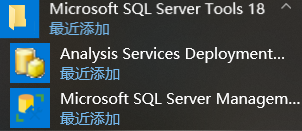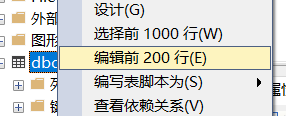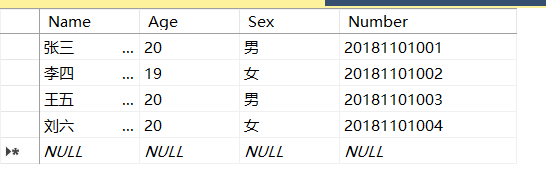一.SQL server的下载安装
1.下载
网址 :https://www.microsoft.com/zh-cn/sql-server/sql-server-downloads
下载此版本:
2.安装
打开下载好的安装程序,进行安装
选择基本安装类型:
选择语言,中文:
选择安装位置,点击安装:
安装完后先不要关闭,先安装SSMS

下载好SSMS后安装即可:

配置安装的 SQL Server 2017,在开始中找到Microsoft SQL Server 2017,打开SQL Server 2017 配置管理器
将TIC/IP属性启用
打开安装好的SSMS
选择Windows身份验证,服务器名称"."即表示本机,点击连接

进入后右键根目录,点击属性
把属性中的安全性选项中的服务器身份验证设置为第二个,连接项中允许远程连接到此服务器
要重新启动后设置才可生效,关闭SSMS,打开SQL server配置管理器,进行重新启动
再次打开SSMS,选择安全性->登录名,右键sa,选择属性
常规中设置好自己的密码,状态中启用登录名
之后就可以使用sa登录名登录数据库了,选择SQL server身份验证,输入密码后连接
二.SQL server中的一些操作
1.新建数据库
右键数据库,选择新建,输入名称后保存
然后可以在右侧中看到新建 的数据库
2.新建表
右键表->新建->表
输入列名及数据类型后保存即可
刷新后就可以在右侧看到刚建的表
表的一些操作:
1.增
右键建立的表,选择编辑前200行,进行输入即可
2.删
右键选择删除即可
3.改
直接在表中输入要改的内容即可。